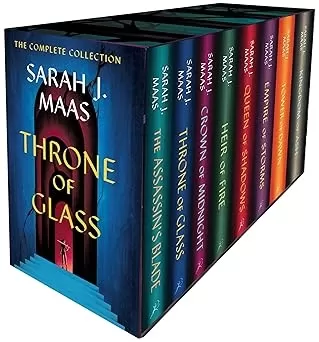เช็ด mods อย่างปลอดภัย: รักษาความคืบหน้าของคุณ
Mods สามารถปรับปรุงการเล่นเกมได้อย่างมีนัยสำคัญ *พร้อมหรือไม่ *นำเสนอเนื้อหาและคุณสมบัติใหม่ ๆ ที่สามารถหายใจชีวิตที่สดใหม่ในเกมได้ อย่างไรก็ตามพวกเขายังสามารถแนะนำความไม่แน่นอนข้อผิดพลาดและป้องกันไม่ให้คุณเล่นกับเพื่อนที่ไม่ได้ใช้ mods หากคุณต้องการลบ mod ทั้งหมดออกจาก *พร้อมหรือไม่ *นี่คือวิธีที่คุณสามารถทำได้อย่างมีประสิทธิภาพ
วิธีการลบ mods พร้อมหรือไม่
ไม่ว่าคุณจะติดตั้ง mods ด้วยตนเองผ่าน Nexus Mod Manager หรือผ่าน mod.io กระบวนการในการลบพวกเขานั้นตรงไปตรงมา ทำตามขั้นตอนเหล่านี้:
- เปิดตัว *พร้อมหรือไม่ *
- ยกเลิกการสมัครจาก mods ทั้งหมดโดยใช้เมนู mod ในเกมเพื่อป้องกันไม่ให้พวกเขา redownloading หลังการลบ
- ปิด *พร้อมหรือไม่ *
- เปิดไอน้ำคลิกขวาที่ * พร้อมหรือไม่ * ในห้องสมุดของคุณและเลือกคุณสมบัติ
- ไปที่ไฟล์ที่ติดตั้งแล้วคลิกเรียกดูเพื่อเข้าถึงโฟลเดอร์ของเกม
- นำทางไปที่ * พร้อมหรือไม่ *> เนื้อหา> Paks ลบไฟล์ทั้งหมดภายในโฟลเดอร์ PAKS จากนั้นลบโฟลเดอร์ PAKS เอง
- กด Windows+R พิมพ์ %localAppData %และกด Enter ค้นหาโฟลเดอร์ * พร้อมหรือไม่ * ไปที่บันทึก> paks และลบโฟลเดอร์ Paks นี้ด้วย
- ตอนนี้คุณได้ลบ mod ทั้งหมดออกจาก *พร้อมหรือไม่ * เพื่อให้แน่ใจว่าไม่มีข้อบกพร่องใด ๆ คลิกขวา * พร้อมหรือไม่ * ใน Steam ให้ไปที่คุณสมบัติ> ไฟล์ที่ติดตั้งและเลือกตรวจสอบความสมบูรณ์ของไฟล์เกม
- หากคุณไม่ได้วางแผนที่จะใช้ mods อีกครั้งให้พิจารณาการติดตั้งเกมใหม่สำหรับการเริ่มต้นใหม่แม้ว่าขั้นตอนนี้จะเป็นตัวเลือก
สำหรับเคล็ดลับการแก้ไขปัญหาเพิ่มเติมให้ตรวจสอบคู่มือของเราเกี่ยวกับ วิธีการแก้ไข 'การดำเนินการตามลำดับการกระทำที่จำเป็น' พร้อมหรือไม่
ทำไมคุณควรลบ mods พร้อมหรือไม่?
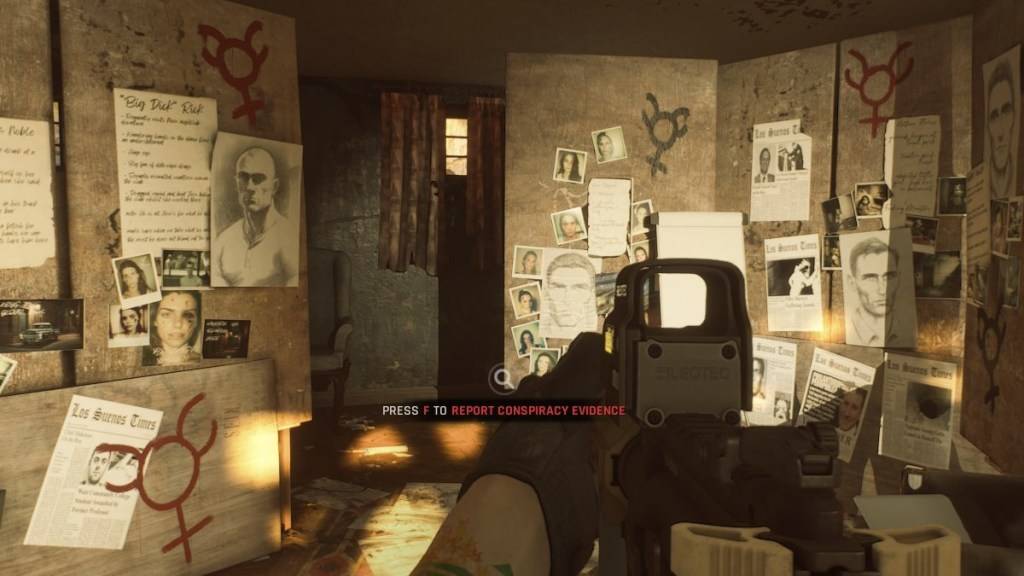
นอกจากนี้ mods สามารถ จำกัด ความเข้ากันได้ของผู้เล่นหลายคน หากคุณต้องการเล่นกับเพื่อนที่ยังใหม่กับเกมหรือไม่มีการติดตั้ง mods เดียวกันคุณจะต้องลบ mods ของคุณเพื่อเข้าร่วมในการเล่นเกม
* พร้อมหรือไม่* พร้อมใช้งานสำหรับพีซี